- Тип техники
- Бренд
Просмотр инструкции сотового gsm, смартфона HTC One E9s dual sim, страница 138

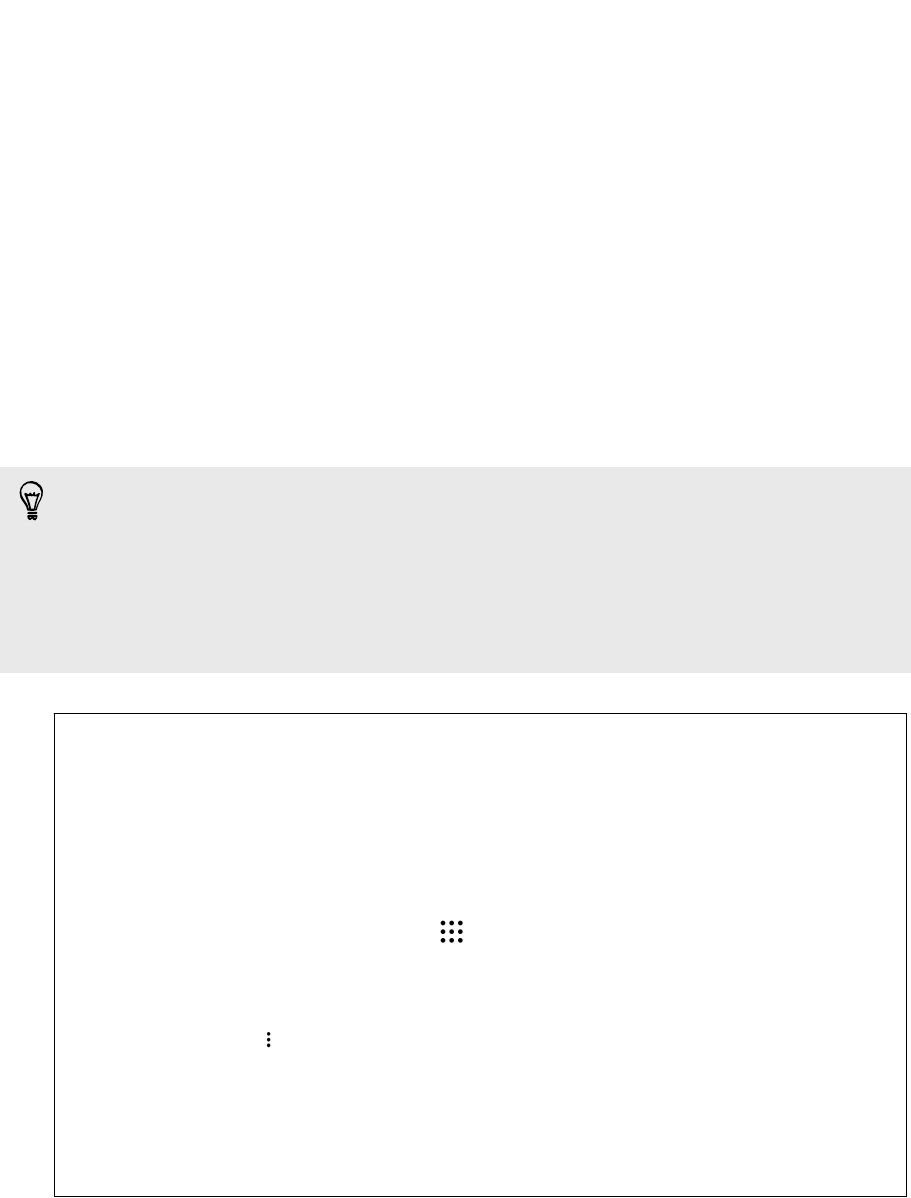
4. Если для резервного копирования данных телефона вы использовали учетную
запись HTC или Facebook, войдите в учетную запись Google, чтобы получить доступ
к своей части Google Диск.
5. Следуйте указаниям на экране, чтобы восстановить резервную копию и продолжить
настройку телефона.
6. Откройте панель "Уведомления" и проверьте, есть ли там уведомление о
завершении настройки телефона.
Восстановление бесплатных приложений из Google Play будет выполнено в фоновом
режиме, а вы сможете следить за ходом этого процесса с помощью уведомления в строке
состояния.
Ярлыки на экране "Приложения" и Начальном экране будут переупорядочены в
соответствии с вашей резервной копией после установки всех приложений. Вы можете
продолжать пользоваться своим телефоном в процессе восстановления приложений.
Вы также можете открыть приложение "Служба HTC «Архивация»", а затем нажать
Восстановить из архива. Только убедитесь, что вы уже вошли в ту же учетную
запись, которую использовали ранее для резервного копирования данных вашего
телефона.
При восстановлении резервной копии текущие данные и настройки в HTC One E9s
будут заменены.
Переход с прежней сетевой службы хранения данных на Google
Диск
После восстановления сохраненной резервной копии данных из Dropbox в
HTC One E9s не забудьте сменить службу хранения резервных копий на Google
Диск и впредь пользоваться ею.
1. На Главном экране нажмите , а затем найдите и нажмите Служба HTC
«Архивация».
2. Нажмите Изменить настройки резервного копирования.
3. Нажмите > Выберите службу резервного копирования.
4. Выберите Google Диск и нажмите OK.
5. Войдите в свою учетную запись Google, если вы еще не сделали этого.
138 Синхронизация, резервное копирование и сброс
Ваш отзыв будет первым



